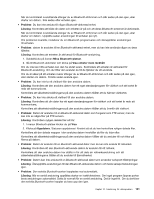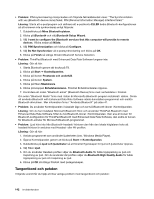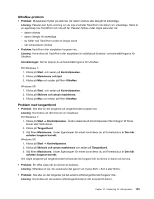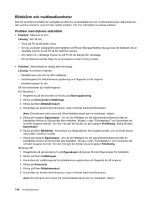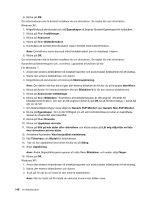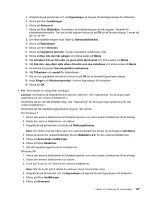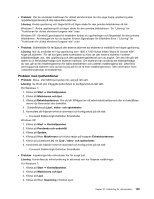Lenovo ThinkPad Edge E420 (Swedish) User Guide - Page 162
Bildskärm och multimedieenheter, Problem med datorns skärmbild
 |
View all Lenovo ThinkPad Edge E420 manuals
Add to My Manuals
Save this manual to your list of manuals |
Page 162 highlights
Bildskärm och multimedieenheter Det här avsnittet innehåller de vanligaste problemen med bildskärmar och multimediaenheter; datorskärmen, den externa monitorn, ljud och den optisk enheten. För mer information se dessa rubriker. Problem med datorns skärmbild • Problem: Skärmen är tom. Lösning: Gör så här: - Tryck på F6 så att bilden visas. - Om du använder nätadaptern eller batteriet och Power Manager Battery Gauge visar att batteriet inte är urladdat, trycker du på F8 så blir skärmen ljusare. - Om datorn är i vänteläge trycker du på Fn för att återgå från vänteläge. - Om problemet kvarstår följer du anvisningarna under Lösning nedan. • Problem: Skärmbilden är oläslig eller förvrängd. Lösning: Kontrollera följande: - bildskärmens drivrutin är rätt installerad - inställningarna för bildskärmens upplösning och färgantal är rätt angivna - bildskärmstypen är rätt Så här kontrollerar du inställningarna: För Windows 7: 1. Högerklicka på skrivbordet och klicka på Skärmupplösning. 2. Klicka på Avancerade inställningar. 3. Klicka på fliken Bildskärmskort. 4. Kontrollera att korrekt drivrutinsnamn visas i fönstret med kortinformation. Anm: Drivrutinens namn beror på vilket bildskärmskort som är installerat i datorn. 5. Klicka på knappen Egenskaper. Om du blir tillfrågad om ett administratörslösenord eller en bekräftelse skriver du lösenordet eller bekräftar. Kryssa i rutan "Enhetsstatus" och kontrollera att enheten fungerar korrekt. Om den inte gör det klickar du på knappen Felsökning. Stäng fönstret Egenskaper. 6. Klicka på fliken Bildskärm. Kontrollera om färgkvaliteten har angetts korrekt, och se till att annan information också är korrekt. 7. Klicka på knappen Egenskaper. Om du blir tillfrågad om ett administratörslösenord eller en bekräftelse skriver du lösenordet eller bekräftar. Kryssa i rutan "Enhetsstatus" och kontrollera att enheten fungerar korrekt. Om den inte gör det klickar du på knappen Felsökning. Windows XP: 1. Högerklicka på skrivbordet och välj Egenskaper så öppnas fönstret Egenskaper för bildskärm. 2. Klicka på fliken Inställningar. 3. Kontrollera att inställningarna för bildskärmens upplösning och färgantal är rätt angivna. 4. Klicka på Avancerat. 5. Klicka på fliken Bildskärmskort. 6. Kontrollera att korrekt drivrutinsnamn visas i fönstret med kortinformation. Anm: Drivrutinens namn beror på vilket bildskärmskort som är installerat i datorn. 144 Användarhandbok